Warum verbindet sich das Telefon nicht mit dem Computer. Warum erkennt der Computer das Telefon oder Tablet möglicherweise nicht?
Unter den mögliche Gründe - falsche Aktionen beim Anschließen, veraltete oder falsch konfigurierte Software, Fehlfunktionen von USB-Kabeln, Ports oder der Geräte selbst.
Befolgen Sie die nachstehenden Tipps, um viele Probleme beim Verbindungsaufbau zu vermeiden.
So schließen Sie Android-Geräte über USB an einen Computer an
Wenn Sie Windows haben, ignorieren Sie diesen Absatz. Wenn Sie macOS verwenden, installieren Sie das Android File Transfer-Programm.
Stellen Sie sicher, dass das mobile Gerät eingeschaltet ist, und verbinden Sie es mit dem Computer. Senken Sie dann das Benachrichtigungsfeld auf dem Gadget - Sie werden einen speziellen Schalter sehen. Klicken Sie darauf und wählen Sie im erscheinenden Menü den Modus "File Transfer". Modusnamen können je nach variieren android-Version und Gerätemodelle.
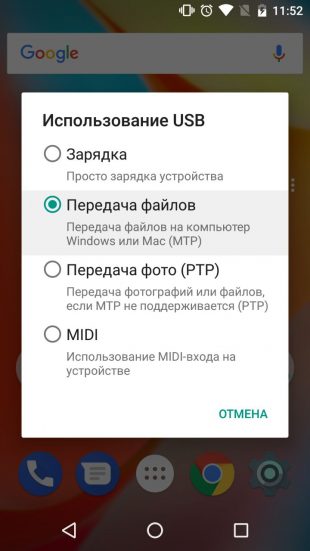
Nach diesen Aktionen sollte der Computer das mobile Gerät sehen. Unter Windows wird es im "Explorer", in macOS - im Android-Dateiübertragungsfenster angezeigt. Bei einem Mac benötigen Sie jedoch OS X 10.5 und Android 3.0 oder spätere Versionen dieser Betriebssysteme, andernfalls funktioniert es nicht.
So verbinden Sie iOS-Geräte über USB mit einem Computer
Vergewissern Sie sich, dass das mobile Gerät eingeschaltet und entsperrt ist, und verbinden Sie es mit dem Computer. Zum ersten Mal fragt iOS die Erlaubnis, auf Mediendateien zuzugreifen, und Sie müssen diese angeben.

Bei einem PC unter Windows werden angeschlossene iPhones oder iPads im "Explorer" im Medienbereich angezeigt. Sie werden als normale Digitalkameras angezeigt - Sie können Fotos und Videos anzeigen und kopieren. Um auf andere Daten zugreifen zu können, müssen Sie iTunes verwenden, das Sie von der Apple-Website herunterladen können. Das Registrierungsverfahren führt zu keinen Schwierigkeiten. Sie müssen lediglich den Anweisungen des Setup-Assistenten folgen.
![]()

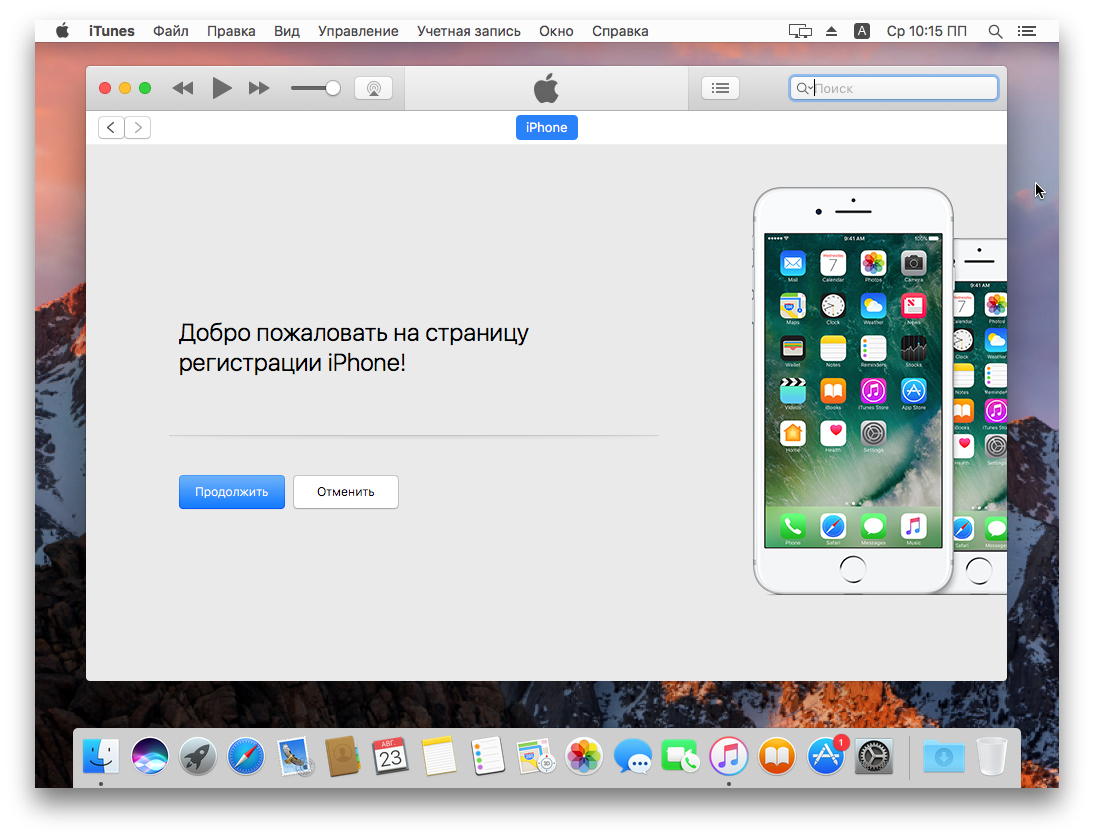
Auf einem Mac ist alles etwas einfacher. iTunes ist bereits in macOS enthalten und wird beim Start automatisch gestartet iPhone-Verbindung oder iPad. Die Interaktion mit dem Inhalt wird über die Medienkombination durchgeführt. Für den Zugriff auf die Mediendateien ist iTunes jedoch nicht erforderlich. Anzeigen und Importieren hilft bei der Standardanwendung "Fotos", die auch automatisch gestartet wird, wenn Sie iOS-Geräte anschließen.
Was ist zu tun, wenn der Computer das USB-Gerät nicht erkennt?
1. Trennen Sie zusätzliche USB-Geräte vom Computer.
2. Versuchen Sie, die Verbindung über ein anderes Kabel oder einen anderen Anschluss herzustellen.
3. Starten Sie Ihren Computer und Ihr Mobilgerät neu.
4. Wenn Sie Windows verwenden, aktualisieren Sie den Treiber, der erforderlich ist, um das USB-Gerät zu erkennen.
Laufen befehlszeile (windows-Schlüssel + R) einfügen devmgmt.msc und drücken Sie die Eingabetaste. Wenn der Geräte-Manager geöffnet wird, finden Sie das verbundene Gadget in der Geräteliste.

Klicken Sie auf das Gerät rechter Klick Klicken Sie auf und wählen Sie „Treiber aktualisieren“ → „Auf diesem Computer nach Treibern suchen“ → „Treiber aus der Liste der verfügbaren Treiber auf dem Computer auswählen“.

Aktivieren Sie in der Liste der Treiber "USB-MTP-Gerät" und klicken Sie auf "Weiter", um eine Neuinstallation durchzuführen.
5. Wenn das Gerät nicht in iTunes angezeigt wird, verwenden Sie das Apple-Handbuch, um dieses Problem zu beheben.
6. Aktualisieren betriebssysteme auf dem Computer und Mobilgerät auf aktuelle Versionen. Wenn Sie Windows Vista oder XP verwenden, installieren Sie zunächst das MTP-Protokoll, indem Sie es von Microsoft herunterladen.
7. Testen Sie den Port im Gadget, indem Sie ihn an einen anderen Computer anschließen. Wenn das Problem weiterhin besteht, wenden Sie sich an den Hersteller-Support.
Was ist zu tun, wenn der Computer das über Bluetooth verbundene Gerät nicht erkennt?
Versuchen Sie die folgenden Maßnahmen, wenn Sie über Bluetooth eine Sichtverbindung haben. Führen Sie diese Aktionen nacheinander aus, und vielleicht hilft Ihnen eine davon.
1. Stellen Sie sicher, dass für beide Geräte Bluetooth aktiviert ist. In den Einstellungen für beide Geräte ist der Sichtbarkeitsmodus für alle anderen Geräte aktiviert. Unter iOS sind diese Einstellungen im AirDrop-Dienst enthalten, der am Kontrollpunkt verfügbar ist.
2. Platzieren Sie das Tablet oder Smartphone näher am Computer.
3. Starten Sie den Computer und das Mobilgerät neu.
4. Wenn die Geräte erfolgreich miteinander verbunden waren, löschen Sie das gespeicherte Paar in den Bluetooth-Einstellungen und versuchen Sie, die Verbindung erneut herzustellen.
5. Aktualisieren Sie die Bluetooth-Treiber auf dem Computer.
6. Aktualisieren Sie die Gerätebetriebssysteme auf die aktuellen Versionen.
Alternative Verbindungsmöglichkeiten
Sie haben immer eine Sicherungsoption - Dienste, mit denen Sie Dateien zwischen einem Computer und einem mobilen Gerät über das Internet übertragen können. Dies sind AirDroid, Pushbullet und Cloud-Speicher wie Google Drive, OneDrive und Dropbox. Sie können auf Bluetooth und USB verzichten, wenn diese Optionen nicht funktionieren oder nicht passen.
Warum ein Laptop oder Computer unter XP, Windows 7, Windows 8, Windows 10 nicht durchschaut uSB-Telefon xiaomi Redmi, samsung-Galaxielg htc huawei lenovo meizu sony Xperia, asus, nokia, bq, fly, ehre, alcatel one touch, mtp, dexp oder mts mit android 7.0, android 6.0, android 5.0, android 4.4 2 und so weiter.
In der Tat gibt es verschiedene Möglichkeiten Wenn Sie ein mobiles Gerät mit einem Computer verbinden, um Dateien aus der Ferne auszutauschen, zum Beispiel über die Cloud, können Sie auch eine Verbindung über WLAN, Bluetooth, die entsprechende Anwendung oder klassisch über ein USB-Kabel herstellen.
Nur trotz der Einfachheit ist die letztere Methode (durch uns) manchmal die problematischste. Wenn Sie einen Computer oder Laptop bzw. das Windows-System anschließen, müssen Sie die entsprechenden Treiber finden.
Wenn sie nicht gefunden werden, ist das verbundene USB-Telefon auf USB nicht für sie sichtbar. Dies ist jedoch nicht der einzige Grund. Möglicherweise gibt es auch einen anderen Fehler, der die Verbindung verhindert. Schauen wir uns die Hauptgründe dafür an.
HINWEIS: Die Bilder werden auf dem Samsung Galaxy A3 mit Android 7.0 erstellt, aber auf anderen Geräten wie a5, s3, a3, s4, j1, s5, xiaomi redmi 4x, 3, mi5, 4a und all den anderen Unterschieden sind die Unterschiede nicht groß.
Wenn Ihr Computer keine Fotos, Dateien, Ordner und keine Musik nach dem Flash-Speicher sieht, ist das microsd-Flashlaufwerk nicht sichtbar oder erkennt es nicht als Gerät, als Laufwerk, als Modem, dann liegt das Problem möglicherweise an der fehlgeschlagenen Firmware, aber höchstwahrscheinlich haben Sie das erforderliche Protokoll nicht aktiviert über ihn unten).
Die Hauptgründe, warum ein Computer oder Laptop kein über USB angeschlossenes Android-Telefon sieht und was zu tun ist
Samsung Galaxy Phone, Lenovo, Nokia Lumiya, Asus Zenfon, Sony, Xiaomi, Huavey, Alcatel, Xiomi, Fly, Honor, Micromax, Sony Ixperia, Philips, Prestige, Sony, Xiaomi, Philips und Prestige USB-Anschlusswenn das Gerät Wasser ausgesetzt war, wird es möglicherweise nicht erkannt. Vergewissern Sie sich, dass der USB-Anschluss vollständig trocken ist, bevor Sie das USB-Kabel anschließen.
Damit ein Smartphone oder Tablet für einen Computer oder Laptop sichtbar ist, muss der Bildschirm des Geräts entsperrt sein uSB-Verbindung Aktiviert zum Übertragen von Dateien. Der Verbindungsmodus ist standardmäßig standardmäßig nur auf Laden eingestellt.
Damit der Computer das Mobiltelefon erkennen kann, wählen Sie den Verbindungsmodus zum Übertragen von Dateien jedes Mal, wenn Sie das Gerät an den PC anschließen.
Vergewissern Sie sich auch, dass Sie das Original-USB-Kabel verwenden, das speziell für dieses Gerät entwickelt wurde, und dass es ordnungsgemäß an den Computer angeschlossen ist.
Wenn Windows das Telefon nicht mehr sieht, versuchen Sie es mit einem anderen USB-Anschluss an Ihrem Computer. Verwenden Sie einfach kein Hub- oder USB-Verlängerungskabel. Verwenden Sie ein anderes Kabel, um sicherzustellen, dass das von Ihnen verwendete Kabel nicht beschädigt ist.
Wenn das Telefon über eine Micro-SD-Karte verfügt, schalten Sie sie aus, entfernen Sie das USB-Flash-Laufwerk und setzen Sie es erneut ein. Starten Sie den Computer neu. Schalten Sie Ihr Smartphone oder Tablet ein und verbinden Sie es mit einem USB-Kabel mit Ihrem Computer.
Ist das Problem noch vorhanden? Versuchen Sie es mit einem anderen Computer oder suchen Sie uSB-Treiber Informationen zum verwendeten Gerät finden Sie im Geräte-Manager, ob ein gelbes Schild angezeigt wird.
Wenn Sie Windows N oder KN verwenden, laden Sie das Media Feature Pack herunter, um die Dateiübertragung zu ermöglichen. Diese windows-Version, unterstützt keine Dateiübertragung mit MTP. Für XP müssen Sie das MTP-Protokoll (Media Transfer Protocol) von der Microsoft-Website installieren.

Fünf kurze Gründe, warum ein Computer / Laptop kein Smartphone / Tablet sieht, wenn er über ein Kabel verbunden ist
- Wasser ist eingetreten.
- Das Telefon ist gesperrt.
- Nicht enthalten korrektes Protokoll Dateiübertragung.
- Es wird ein nicht originales USB-Kabel verwendet.
- Ein Computer oder Laptop unterstützt ein solches Protokoll nicht.
So gehen Sie vor, um Ihr Smartphone ordnungsgemäß über USB anzuschließen, damit es für einen Computer oder Laptop sichtbar ist
Fotos, Videos, mehrere Anwendungen installieren oder Musik aus dem Internet herunterladen - all diese Aktivitäten nutzen den Speicher Ihres Mobiltelefons effektiv aus.
Um die Fähigkeiten eines Smartphones zu erhöhen, müssen Sie regelmäßig die wichtigsten Daten an übertragen festplatte Computer.
Die Archivierung von Dateien trägt zur Verbesserung der Sicherheit von Dateien (als Backup) bei und lässt den Speicher des Smartphones praktisch unbegrenzt zu.
Im Folgenden finden Sie drei einfache Schritte zum Anschließen Ihres Telefons an einen PC.
Schritt 1 Was zu tun ist - Verbinden Sie ein Smartphone oder Tablet
Wenn Sie ein Smartphone oder Tablet mit einem USB-Kabel an Ihren Computer anschließen, erkennt Windows automatisch neue Hardware und installiert die erforderlichen Treiber.
Nur bei älteren Softwareversionen von Microsoft können beispielsweise Windows XP-Probleme auftreten. Sie müssen Fenster auf aktualisieren neueste Version oder laden Sie das MTP-Protokoll herunter.
Schritt 2, was zu tun ist - Einrichten des Telefons
Beim Verbinden müssen Sie das richtige Kommunikationsprotokoll auswählen. Dies ist der Schlüssel für den Zugriff verschiedene arten Dateien und Programme. Im Folgenden werde ich zwei Optionen erläutern:
Über das Mediengerät (MTP) können Sie auf alle Multimediadateien wie Fotos, Videos oder Musik zugreifen. Mit MTP können Sie den gesamten Inhalt Ihres Mobiltelefons herunterladen und löschen.
Kamera (PTP) - Diese Option erkennt das Telefon als Kamera und ermöglicht das direkte Überschreiben von Dateien in speziellen Programmen, die Grafiken in Form von RAW verarbeiten. Wenn Sie die Verbindung ordnungsgemäß herstellen, ist für das Telefon eine Erlaubnis erforderlich.
![]()
HINWEIS: NICHT wichtig entfernen systemdateien Android, gehostet in Ordnern mit der Bezeichnung "Android".
Schritt 3 Was ist zu tun? Übertragen Sie Dateien vom Telefon zum Computer
Starten Sie den Arbeitsplatz, um Ihr Gerät anzuzeigen. Unter den Discs sollten Sie Ihr Telefon sehen und die Dateiübertragung ist sehr einfach - Sie können Dateien einfach per Drag & Drop ziehen oder kopieren und einfügen.

Normalerweise fragt der Computer, was Sie tun möchten. Sie können eine der Optionen wählen, aber nicht unbedingt.

HINWEIS: In älteren Android-Versionen gibt es mehrere Verbindungsmodi über USB - den optimalen verwendeten USB-Massenspeicher. Sie können zu diesem wechseln, indem Sie im Benachrichtigungsbereich auf die Verbindungsnachricht klicken.
Warum sich das Telefon nicht über USB mit dem Computer verbindet - es wird nur aufgeladen
Als Erstes müssen Sie die korrekten Einstellungen in den "Developer Parameters" vornehmen. Wie komme ich hin -.

Wenn das Telefon nur lädt, versuchen Sie, eine Verbindung zu einem anderen herzustellen USB-Anschluss. Wenn Sie 3.0 und 2.0 haben, probieren Sie zuerst 2.0.
Wenn Sie in Ihrem Haus andere ähnliche USB-Kabel von anderen Geräten zu Hause finden, versuchen Sie, eine Verbindung herzustellen.
Verbinden Sie sich mit einem anderen Computer. Wenn sie das Telefon auch nicht sehen, liegt das Problem im Telefon oder Kabel. Wenn Sie sehen, liegt das Problem auf Ihrem Computer. Öffnen Sie den Geräte-Manager und deaktivieren Sie die Stromsparfunktion für den generischen USB-Hub.

WICHTIG: Die neuen Android-Versionen sind standardmäßig so konfiguriert, dass das Telefon bei Anschluss über USB an einen Computer nur aufgeladen wird. Sie müssen den USB-Modus vom USB-Ladegerät auf ein anderes umstellen.
Zum Schluss wiederhole ich. Wenn Sie Dateien auf Ihren Computer übertragen möchten, das Telefon jedoch nicht von yusb angezeigt wird, können Sie andere Methoden verwenden: Synchronisierung über Google Drive, OneDrive, Dropbox, Yandex Disk, AirDroid-Anwendung und auch über WLAN oder Bluetooth.
Dies endet, aber denken Sie daran - ich freue mich immer, Ihre Fragen in den Kommentaren schnell beantworten zu können. Erfolge
Der moderne Entwicklungsstand von Smartphones, PCs und Tablets ist erstaunlich. Eine Reihe verschiedener Funktionen und Optionen garantiert dem Gerät jedoch keine hundertprozentige Gebrauchstauglichkeit. Häufig treten Benutzer auf ein Problem, wenn der Computer das Telefon nicht über USB sieht. Bevor Sie sich beeilen und nachdenklich suchen, sollten Sie sich mit der Ursache befassen. Nachfolgend werden die wichtigsten betrachtet.
Die Hauptgründe für den fehlenden Kontakt zwischen dem Telefon und dem Computer
Einer der Hauptgründe für diesen Fehler kann ein Missverhältnis von auf dem Computer und dem Telefon installierter Software sein. Wenn Sie ein Gadget an einen Computer anschließen, installieren Sie im Idealfall zuerst ein Programm, das Ihrem Telefon entspricht.
Viele PC-Benutzer vernachlässigen zusätzliche Einstellungenohne sie im erforderlichen Umfang zu berücksichtigen. Sie sollten jedoch verstehen, dass sie die Interaktion zwischen einem Computer und einem Telefon erheblich erleichtern, ohne dass das eine und das andere Gadget unvorhergesehenen Risiken ausgesetzt werden. Daher ist es immer besser, die zusätzliche halbe Stunde für die Installation von Software zu verwenden, die dem Telefon entspricht, als teure Spezialisten zu kontaktieren oder überhaupt keinen Kontakt zwischen den Geräten herstellen zu können.
Wenn der Smartphone-Manager auf dem Computer installiert ist, die Verbindung jedoch immer noch nicht angezeigt wird, starten Sie beide Gadgets gleichzeitig neu.
Fehlerhafter USB-Draht oder Stecker

Ein weiterer häufiger Grund, warum eine Verbindung zwischen zwei Geräten nicht hergestellt werden kann, ist ein fehlerhafter Stecker.
Wenn der Anschluss am Computer funktioniert, achten Sie auf das USB-Kabel. Es ist schwierig, einen Ausfall mit bloßem Auge zu finden, selbst wenn es einen gibt. Versuchen Sie daher, ein anderes Gerät an den Computer anzuschließen. Wenn die Verbindung nicht hergestellt wird, ist der Grund für den fehlenden Kontakt zwischen Telefon und Computer ein defektes Kabel. In diesem Fall müssen Sie nur einen neuen kaufen.
Eine andere Option ist möglich. Sie haben Ihr Smartphone mit einem anderen Gerät verbunden und die Verbindung wurde hergestellt. In diesem Fall sind die Dinge viel schlimmer, da Sie die Hilfe eines Fachmanns benötigen, ohne richtige Ausbildung können Sie das Problem kaum selbst beheben.
Computerviren
Ein starker Virus kann das gesamte System deaktivieren. Der Virus kann sich auf Treiber ausbreiten - Programme, die für die funktionale Verbindung verantwortlich sind. Ein weiterer Grund dafür, dass der Computer das Telefon nicht über USB sieht, ist möglicherweise ein Virusschaden.
Eine bessere Verhinderung dieser Art von Schwierigkeiten kann sein antivirensoftwarewelche systematisch aktualisiert werden und Viren behandeln, falls vorhanden. Wenn also die Kontaktverbindung zwischen den Geräten fehlt, prüfen Sie, ob Viren vorhanden sind und welche der anderen Geräte.
Wenn Viren entdeckt werden, müssen diese sofort beseitigt werden. Anschließend sollten die Gadgets neu gestartet werden.
Fehlfunktion der Firmware oder des Treibers
In den meisten Fällen kann das Problem, dass der Computer das Telefon nicht über USB sieht, von den Treibern gelöst werden. Es besteht die Möglichkeit, dass bei der Installation der Treiber Fehler gemacht wurden, die zu solchen Folgen geführt haben.
Stellen Sie sicher, dass sich die Treiber in einem guten Zustand befinden, und überprüfen Sie die Firmware Ihres Handys. Vielleicht ist es veraltet und erfordert ein entsprechendes Update. Machen Sie es selbst oder konsultieren Sie einen Spezialisten.
So vermeiden Sie Fehlfunktionen
Oben wurden die Hauptfälle aufgelistet, in denen die Verbindung fehlschlagen kann. Tatsächlich sind sie viel mehr, und bedingt sind sie in diejenigen unterteilt, mit denen Sie alleine zurechtkommen können, und solche, die nur Profis beseitigen können.
Wenn Sie im Voraus bestimmte Maßnahmen ergreifen, können Sie eine ähnliche Situation verhindern:
- Überprüfen Sie Ihren Computer und Ihr Telefon rechtzeitig auf Viren und behandeln Sie diese gegebenenfalls. Wenn Sie dieses Problem nicht selbst lösen können, bringen Sie das Gadget zu einem Dienst, vorzugsweise zu einem Unternehmen.
- Vermeiden Sie das Eindringen von Wasser in den Stecker oder auf das USB-Kabel. Andernfalls trocknen Sie das Gerät gründlich mit einem Haartrockner. Passen Sie auch auf Ihre auf mobile Geräte Durch direkte Sonneneinstrahlung tragen sie zum unmittelbaren Schaden Ihres Eigentums bei.
- Stellen Sie sicher, dass auf Ihrem Computer oder Smartphone immer ein neues Update installiert ist.
- Bevor Sie sich verbinden neues Telefon auf dem Computer vorinstallieren softwareentsprechend der Firma des Smartphones.
- Installieren Sie Treiber, die zu Ihrer Arbeitsausrüstung passen.
Was tun, wenn der Computer das Telefon nicht sieht
Unabhängig davon, wie banal es klingen mag, in einem solchen Fall müssen Sie zunächst beide Geräte neu starten, nachdem Sie sie zuvor getrennt haben.
Wenn Ihr PC über keine Markensoftware verfügt, die mit dem Hersteller des Smartphones übereinstimmt, sollten Sie sich die Mühe machen, es zu installieren. Wie bereits erwähnt, kann dies die Interaktion von Geräten erheblich erleichtern.
Wenn Sie festgestellt haben, dass der Grund, warum das Telefon nicht mit dem Computer interagiert, in der USB-Leitung liegt, ändern Sie es. Oft, um eine bestimmte Menge Geld zu sparen, erwerben die Benutzer chinesische Leitungen. Ihr Hauptmerkmal ist, dass sie gleichzeitig auf alle Computer passen und auch nicht passen. Wenn Sie ein solches Kabel erworben haben und es nicht mit Ihrem Computer in Kontakt kommt, können Sie damit kaum etwas anfangen.
Es ist wahrscheinlich, dass der Grund für den fehlenden Kontakt zwischen Geräten in etwas komplexerem liegt, mit dem Sie nicht alleine zurechtkommen können. Es ist wahrscheinlich, dass der Fall in einem globalen Computer abstürzt, und hier brauchen Sie nur einen Fachmann.



















